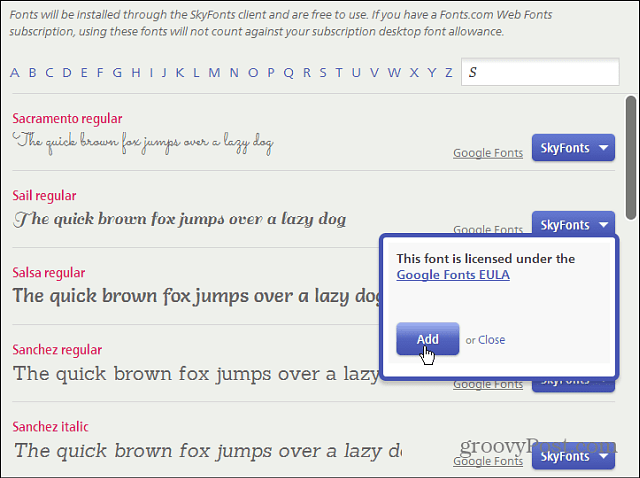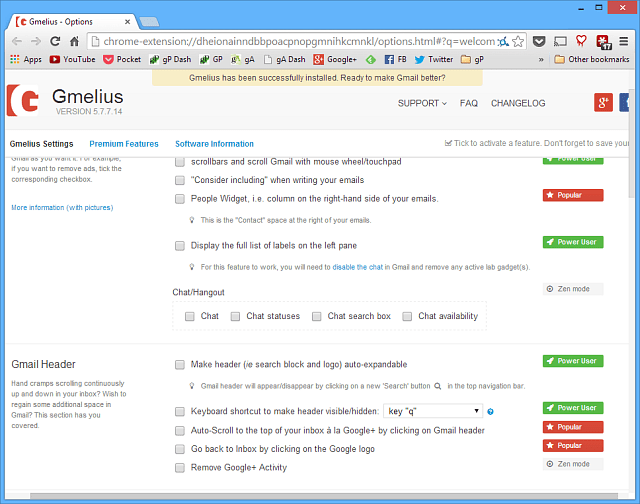Cum să raportați erorile de hartă în Google Maps
Google Hărți Google Erou / / April 13, 2023

Ultima actualizare pe

Ați întâmpinat o eroare în Google Maps? Puteți raporta inexactitățile online sau în aplicație pentru a ajuta la remedierea problemei. Acest ghid explică cum.
Hărți Google este un instrument excelent pentru a găsi locuri noi, a obține indicații pentru trasee și pentru a vă ajuta să explorați lumea.
Acestea fiind spuse, nu este perfect - poate face greșeli. Poate ați observat o adresă greșită, un drum lipsă sau o afacere închisă pe Google Maps. Poate ai urmat câteva direcții care te-au condus într-o fundătură.
Dacă întâmpinați erori pe hărți pe Google Maps, le puteți raporta și ajuta la îmbunătățirea serviciului pentru dvs. și pentru alții. În acest articol, vă vom arăta cum să raportați erorile de hartă în Google Maps.
De ce ar trebui să raportați erorile de hartă în Google Maps?
Există mai multe motive pentru care ați putea dori să raportați erori de hartă în Google Maps:
-
Corectați informațiile inexacte. Datele învechite, erorile umane sau erorile tehnice pot cauza erori de hartă. Raportarea acestor erori poate ajuta Google să își actualizeze hărțile cu informații mai precise.
- Îmbunătățiți experiența utilizatorului Google Maps. Unele erori de hartă vă pot afecta navigarea, rezultatele căutării sau recomandările pe Google Maps. Raportarea acestor erori poate ajuta Google să-și îmbunătățească funcțiile și funcționalitatea pentru o experiență mai bună pentru utilizator.
- Contribuie la comunitate. Unele erori ale hărții pot afecta alți utilizatori care se bazează pe Google Maps pentru nevoile de călătorie. Raportarea acestor erori poate ajuta Google să ofere hărți mai fiabile și mai utile pentru toată lumea.
Nu există niciun dezavantaj în raportarea erorilor de hărți pe Google. Este rapid, ușor de realizat și poate ajuta la îmbunătățirea serviciului pentru dvs. și pentru toți ceilalți care îl folosesc. La urma urmei, dacă eroarea apare pe o rută pe care o parcurgeți, veți dori să vă asigurați că este remediată.
Cum să raportați erorile de hartă în Google Maps folosind un computer sau un Mac
Cel mai simplu mod de a raporta erorile de hartă pe Hărți Google folosind PC/Mac este utilizarea browserului web. Puteți face acest lucru pe computer, Mac sau alt dispozitiv compatibil web, cum ar fi un Chromebook.
Pentru a raporta erori de hartă în Google Maps pe un PC sau Mac:
- Deschideți browserul web și accesați Site-ul Google Maps.
- Utilizați bara de căutare sau localizați manual locul sau zona cu o eroare pe hartă.
- Faceți clic dreapta pe ac roșu pentru locația care conține o eroare.
- Din meniu, selectați Raportați o problemă de date.
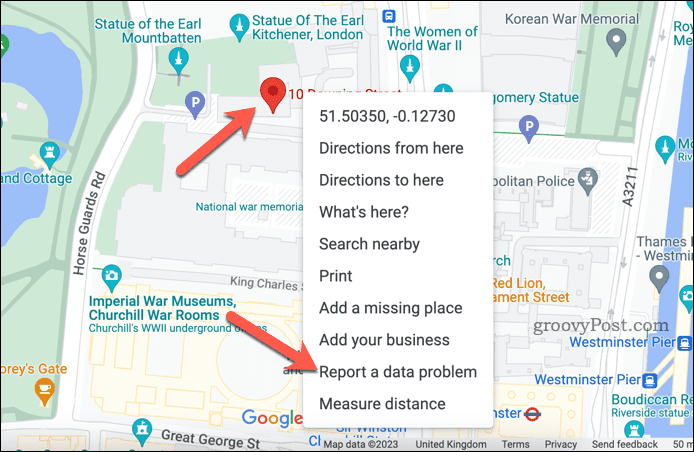
- Alegeți una dintre următoarele opțiuni din Trimite feedback caseta, în funcție de tipul de eroare pe care doriți să o raportați:
- Sugerați o modificare: Selectați această opțiune pentru a sugera o modificare a elementului de pe hartă.
- Locul lipsă: Selectați această opțiune dacă locației îi lipsește un reper sau o afacere.
- Adăugați sau reparați un drum: Selectați această opțiune dacă există o problemă cu drumul sub acest marcator.
- Informatie gresita: selectați această opțiune dacă sunt afișate informații proaste despre o companie sau un punct de reper la locația marcatorului de marcaj.
-
Opiniile tale: trimiteți orice alt feedback despre Google Maps folosind această opțiune.
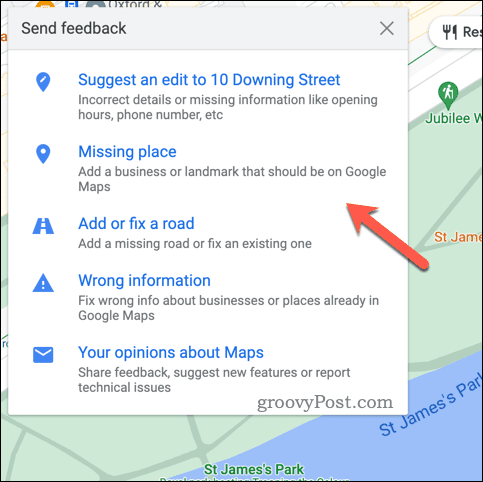
- Urmați instrucțiunile de pe ecran pentru a oferi mai multe detalii despre eroare și pentru a trimite feedback.
Odată ce ați trimis eroarea de hartă, Google o va investiga și (sperăm) o va rezolva rapid.
Cum să raportați erorile de hartă în Google Maps pe mobil
Este mai probabil să utilizați Google Maps pentru indicații de orientare pe un dispozitiv mobil. Dacă acesta este cazul, vă recomandăm să raportați erorile de hartă în Google Maps folosind aplicația mobilă pentru Android, iPhone și iPad.
Pentru a raporta erori de hartă în Google Maps pe un dispozitiv mobil:
- Deschideți aplicația Google Maps pe dispozitivul dvs. Android/iPhone.
- Localizați locația cu o eroare pe hartă utilizând instrumentul de căutare sau mutând manual vizualizarea hărții cu degetul.
- Atingeți-vă profil pictograma din colțul din dreapta sus al ecranului și atingeți Ajutor și feedback.
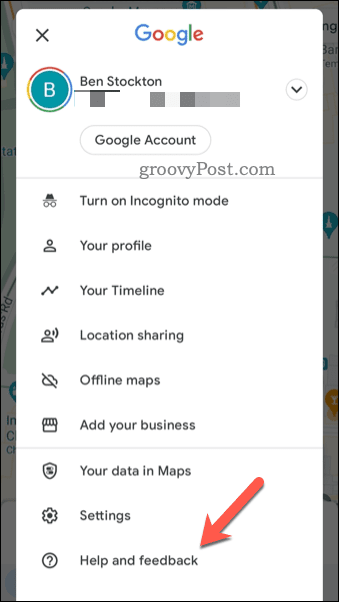
- Apoi, atingeți Editați harta în meniu.
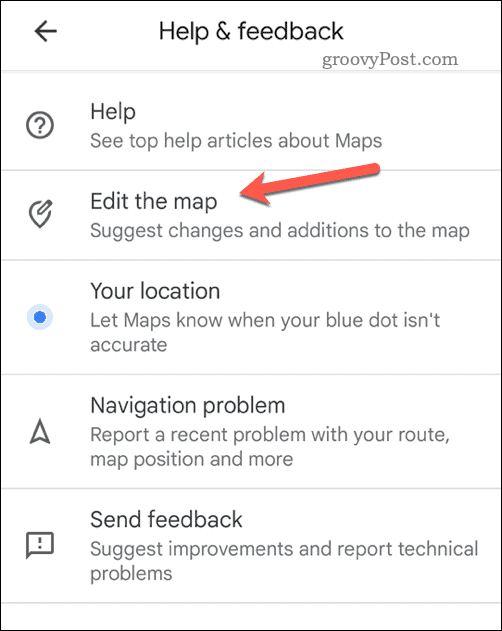
- Alegeți una dintre următoarele opțiuni, în funcție de tipul de eroare pe care doriți să o raportați:
- Adăugați sau reparați un loc: Folosiți această opțiune pentru a adăuga un loc lipsă, pentru a schimba numele sau detaliile unui loc sau pentru a muta un marcator incorect.
- Fixați o adresă: Dacă o anumită adresă este greșită, utilizați această opțiune pentru a o remedia.
- Adăugați sau reparați un drum: Dacă un drum s-a schimbat sau există un drum nou, îl puteți adăuga folosind această opțiune.
-
Opiniile tale despre Maps: Utilizați această opțiune pentru a sugera îmbunătățiri ale hărții (sau Google Maps în sine) sau pentru a raporta conținut neadecvat.
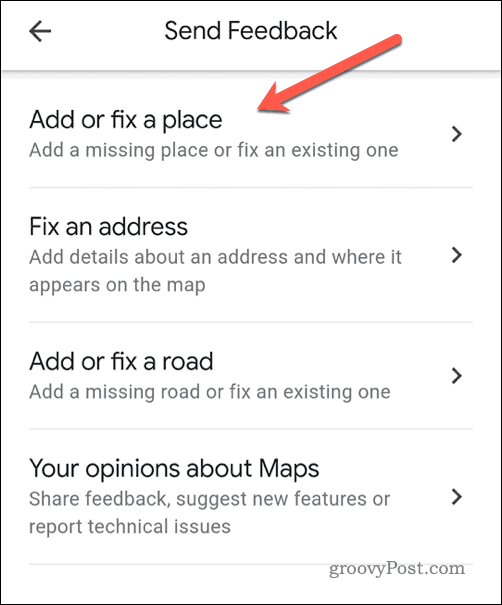
- Urmați orice alte instrucțiuni suplimentare de pe ecran pentru a oferi mai multe detalii despre eroare și pentru a trimite feedback.
În acest moment, ați raportat cu succes o eroare de hartă pe Google Maps folosind dispozitivul dvs. mobil. Repetați-o pentru orice alte erori pe dispozitiv.
Remedierea erorilor Google Maps
Raportarea erorilor de hartă pe Google Maps este o modalitate simplă și utilă de a corecta informațiile inexacte, de a îmbunătăți experiența utilizatorului și de a contribui la comunitate. Procedând astfel, puteți ajuta Google să-și îmbunătățească hărțile, nu doar pentru dvs., ci pentru toți cei care le folosesc.
Tu esti începerea utilizării Google Maps? Puteți încerca alte lucruri pentru a profita la maximum de platformă.
De exemplu, poate doriți setați-vă adresele de acasă și de la serviciu în Google Maps pentru a face mai ușor (și mai rapid) trecerea înainte și înapoi între locul de muncă și acasă.
Vrei să planifici o călătorie secretă? Dacă nu vrei să ai nicio urmă a călătoriei tale, poți oricând utilizați Google Maps în modul incognito. În acest fel, călătoria nu va fi înregistrată și nici nu va apărea în istoricul căutărilor.
Cum să găsiți cheia de produs Windows 11
Dacă trebuie să transferați cheia de produs Windows 11 sau doar aveți nevoie de ea pentru a face o instalare curată a sistemului de operare,...